Một vấn đề thường xuyên trong Windows đang gặp phải các tập tin bị khóa, bởi vì chúng đang chạy, được sử dụng bởi người khác, bởi một quy trình khác, hoặc đơn giản vì phần mềm độc hại là thủ phạm.
Mặc dù chúng ta cũng biết rằng bản thân Windows có tính năng bảo vệ tệp, giúp bảo vệ tệp khỏi sự sửa đổi ngẫu nhiên của tệp hệ thống. Nếu chúng tôi cố gắng sửa đổi các tệp được bảo vệ này, một thông báo như thế này sẽ xuất hiện:

Nhưng sự thật là giải pháp rất đơn giản và nhanh chóng, với 4 chương trình miễn phí sau đây sẽ giúp chúng ta mở khóa các tập tin Không vấn đề gì.
-
- NanWick Mở KhóaR: Cũng được biết đến như là Unlocker, đặc biệt nó sẽ cho phép bạn đổi tên tệp được bảo vệ, xóa tệp được bảo vệ, thay thế tệp được bảo vệ, di chuyển tệp được bảo vệ hoặc đơn giản mở khóa chúng.
Nó bằng tiếng Anh, không cần cài đặt và nặng 295 Kb (Zip).
- NanWick Mở KhóaR: Cũng được biết đến như là Unlocker, đặc biệt nó sẽ cho phép bạn đổi tên tệp được bảo vệ, xóa tệp được bảo vệ, thay thế tệp được bảo vệ, di chuyển tệp được bảo vệ hoặc đơn giản mở khóa chúng.
-
- Công cụ mở khóa IObit: Đa ngôn ngữ, đầy đủ hơn, yêu cầu cài đặt và được tích hợp vào menu ngữ cảnh, để truy cập nhanh với nhấp chuột phải.
Nó hỗ trợ Windows 8/7 / Vista / XP / 2000, với kích thước 2.87 MB.
- Công cụ mở khóa IObit: Đa ngôn ngữ, đầy đủ hơn, yêu cầu cài đặt và được tích hợp vào menu ngữ cảnh, để truy cập nhanh với nhấp chuột phải.
-
- LockHunter: Công cụ có thể cài đặt 1.3 MB mạnh mẽ, chuyên gia về mở khóa các quy trình, đóng hoặc xóa chúng bằng cách gửi chúng vào Thùng rác.
Nó chỉ có bằng tiếng Anh và hoạt động với Windows 2000 trở đi.
- LockHunter: Công cụ có thể cài đặt 1.3 MB mạnh mẽ, chuyên gia về mở khóa các quy trình, đóng hoặc xóa chúng bằng cách gửi chúng vào Thùng rác.
-
- Unlocker: Công cụ cổ điển được mọi người biết đến, vẫn có sẵn để tải xuống ở các phiên bản có thể cài đặt và di động, khả năng tương thích của nó với Windows 2000 / XP / 2003 / Vista / 7 32 và 64 bit.
- Unlocker: Công cụ cổ điển được mọi người biết đến, vẫn có sẵn để tải xuống ở các phiên bản có thể cài đặt và di động, khả năng tương thích của nó với Windows 2000 / XP / 2003 / Vista / 7 32 và 64 bit.
Còn bạn, bạn muốn giới thiệu chương trình nào khác cho chúng tôi?

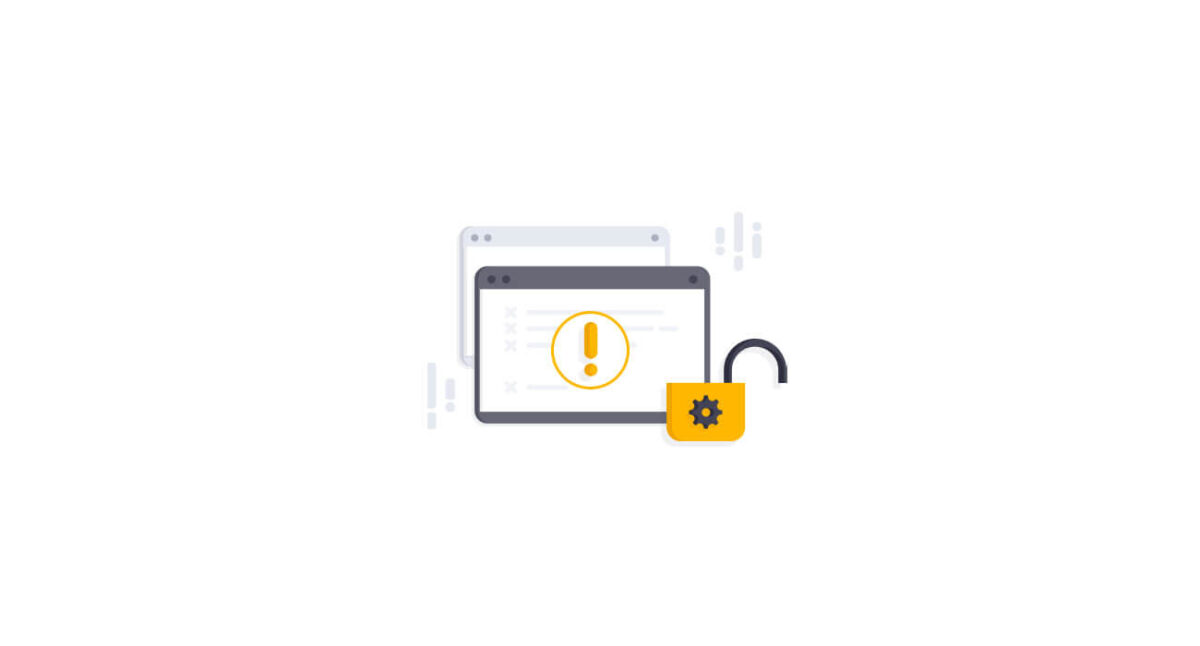


Windows 7 dường như có một lỗi điều này làm cho các loại công cụ này không hoạt động khi cố gắng xóa các tệp phông chữ Loại 1 được tìm thấy trong §: WindowsFonts. Tuy nhiên, tôi nhận xét về điều này mà thậm chí chưa thử tất cả các công cụ bạn đề cập trong bài đăng của mình, điều này tôi sẽ thực hiện vào lần tiếp theo khi tôi cần xóa thứ gì đó không thể xóa được - Tôi đã giải quyết vấn đề của mình với các nguồn cũ bằng cách xóa chúng khỏi Ubuntu. Nhưng tôi sẽ giới thiệu bài đăng này cho những người bạn sử dụng - hoặc giao dịch với - Windows. Lời chào hỏi!
Và tôi rất vui vì bạn đã tìm thấy nó ở đây Recko 🙂
Cảm ơn bạn đã bình luận, có một người bạn xuất sắc trong ngày!
Những gì tôi đang tìm kiếm, bởi vì tôi có một số tệp của trò chơi không thể xóa được ...
Cảm ơn và chúc một ngày tốt lành…
Bạn thấy đó, càng nhiều lựa chọn thay thế càng tốt. Tôi cũng ủng hộ người mở khóa giỏi, người không bao giờ bị lỗi từ thời xa xưa 😆
Chào người anh em!
xin chào Phytoschido!
Tôi tin tưởng rằng một trong những công cụ này sẽ phù hợp với bạn, đặc biệt là NanWick UnLockR và IObit Unlocker, những công cụ này đã đặc biệt giúp tôi với thói vũ phu 😎
Vâng, Ubuntu, tôi muốn đăng về nó và các bản phân phối khác, nhưng kiến thức của tôi vẫn chưa đủ. Tôi đánh giá cao lời giới thiệu. Chào bạn!
Mở khóa cho mọi sở thích. Đối với tôi Unlocker hoạt động rất tốt và từ menu ngữ cảnh. Tôi gắn bó với nó.
Chúc mừng.
Jose